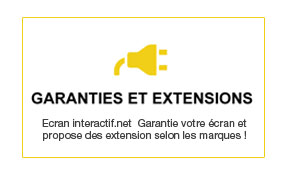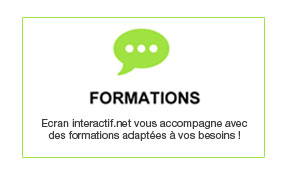Smart Notebook, activez le logiciel via courriel pour en profiter sur tous vos appareils
Dans le passé, le Smart Notebook ne pouvait être activé qu’avec une clé de produit. Maintenant, Smart a mis en place le portail logiciel Smart qui permet à un administrateur de votre école de vous fournir un moyen d’accéder à Smart Notebook en utilisant l'email associé à votre compte Smart.
Quelle est la différence entre utiliser une clé de produit et une adresse e-mail pour votre compte Smart pour activer SMART Notebook ?
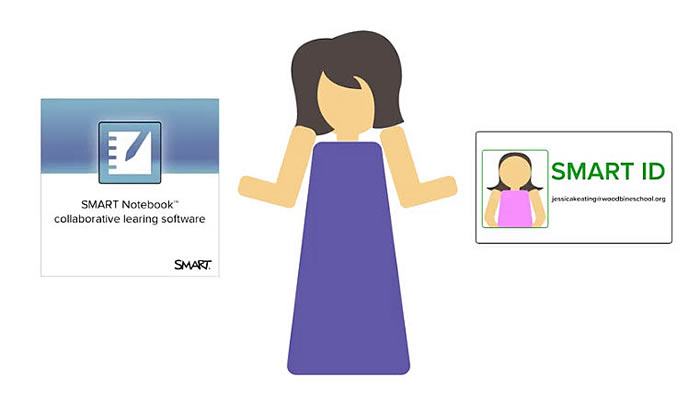
L'activation de SMART Notebook avec une clé de produit n’autorise qu’un seul ordinateur à utiliser la licence pour le logiciel. Cela signifie que vous n'aurez un accès complet à SMART Notebook que sur l'ordinateur où vous entrez la clé du produit. L'activation de SMART Notebook via un l’adresse e-mail associé à votre compte SMART par contre, donne à votre email et non à l’ordinateur un accès complet à SMART Notebook. Cela signifie que vous pouvez utiliser n'importe quel ordinateur sur lequel SMART Notebook est installé. Il suffit de vous connecter à votre compte SMART et vous pourrez accéder à SMART Notebook, depuis votre ordinateur ou votre écran numérique interactif, ou encore votre iPad, avec la version du logiciel SMART Notebook for iPad, une version "light" qui est une exclusivité des appareils iOS.
Ceci est particulièrement utile si vous voulez travailler vos leçons à la maison. Lorsque vous accédez à SMART Notebook avec un e-mail autorisé, vous pourrez non seulement utiliser votre SMART Notebook sur votre ordinateur de classe, mais également télécharger et installer SMART Notebook sur votre ordinateur personnel. Il vous suffit ensuite de vous connecter à votre compte SMART, et vous aurez un accès complet aux fonctions de votre ordinateur portable SMART.
Pour savoir quelle est la configuration actuelle de votre accès, voici comment procéder
Tout d'abord, ouvrez SMART Notebook sur l'ordinateur où vous l’utilisez habituellement, par exemple celui de votre classe. Dans le menu de l'ordinateur portable, sélectionnez Aide puis Activation du logiciel. La fenêtre d'activation du logiciel SMART s'ouvre.
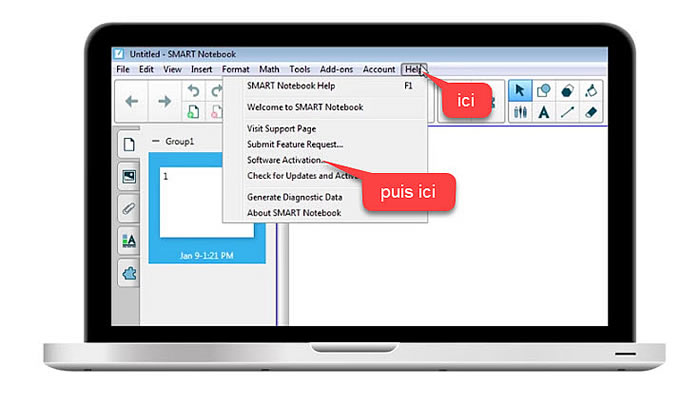
Ici, regardez la colonne clé de produit pour voir comment votre accès est configuré. Si SMART Notebook est activé à l'aide de l'e-mail de votre compte SMART, il indiquera votre compte SMART.
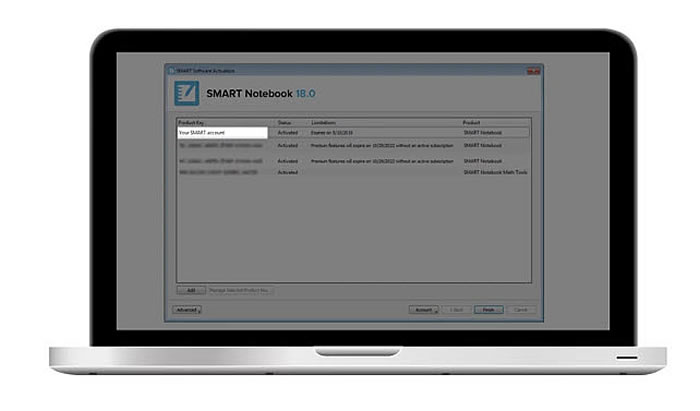
Si elle est activée à l'aide d'une clé produit, la clé produit apparaît ici à la place.

Pour rappel, si votre école utilise un écrans interactif SMART, le logiciel SMART Notebook y est déja installé. L'achat d'une licence est ainsi inutile.
Si vous souhaitez modifier la configuration de votre accès, parlez-en à votre administrateur système. Il s'agit d'une personne dans votre école ou quelque part dans votre région qui est responsable de l'installation et de la gestion du logiciel que vous utilisez.
Votre administrateur système a accès au portail des logiciels SMART et peut l'utiliser pour trouver votre clé de produit ou pour affecter votre adresse électronique de compte SMART à votre abonnement scolaire vous permettant d'utiliser SMART Notebook sur plusieurs ordinateurs. Si vous voulez que votre courriel soit autorisé afin de pouvoir installer SMART Notebook sur votre ordinateur personnel, consultez la vidéo consacrée au meilleur choix d’adresse courriel lors de la création de votre compte SMART.